Dieser wikiHow zeigt Ihnen, wie Sie verhindern können, dass andere Benutzer die Daten in Ihren freigegebenen Google Tabellen-Tabellen mithilfe eines Desktop-Internetbrowsers bearbeiten.
Schritte
-
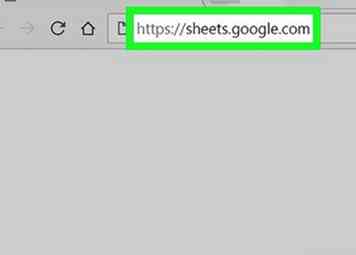 1 Öffnen Sie Google Tabellen in Ihrem Internetbrowser. Geben Sie in die Adressleiste die Datei "sheets.google.com" ein und drücken Sie ↵ Eingeben oder Tastendruck auf deiner Tastatur.
1 Öffnen Sie Google Tabellen in Ihrem Internetbrowser. Geben Sie in die Adressleiste die Datei "sheets.google.com" ein und drücken Sie ↵ Eingeben oder Tastendruck auf deiner Tastatur. - Wenn Sie nicht automatisch angemeldet sind, geben Sie Ihre Google-E-Mail-Adresse oder Ihren Nutzernamen und Ihr Passwort zum Anmelden ein.
-
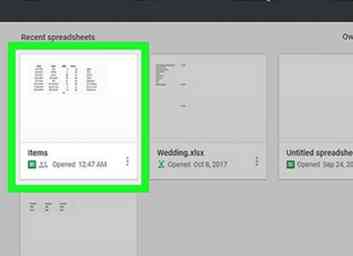 2 Klicken Sie auf die Tabelle, die Sie bearbeiten möchten. Suchen Sie in der Liste der gespeicherten Dateien nach der Tabelle, die Sie bearbeiten möchten, und öffnen Sie sie.
2 Klicken Sie auf die Tabelle, die Sie bearbeiten möchten. Suchen Sie in der Liste der gespeicherten Dateien nach der Tabelle, die Sie bearbeiten möchten, und öffnen Sie sie. -
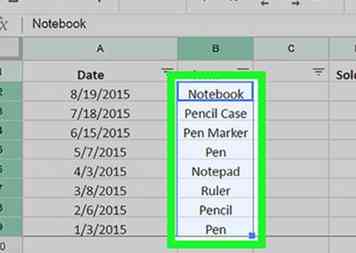 3 Wählen Sie die Zellen aus, die Sie schützen möchten. Klicken Sie auf eine Zelle in der Tabelle und ziehen Sie die Maus, um die angrenzenden Zellen auszuwählen. Ausgewählte Zellen werden blau markiert.
3 Wählen Sie die Zellen aus, die Sie schützen möchten. Klicken Sie auf eine Zelle in der Tabelle und ziehen Sie die Maus, um die angrenzenden Zellen auszuwählen. Ausgewählte Zellen werden blau markiert. -
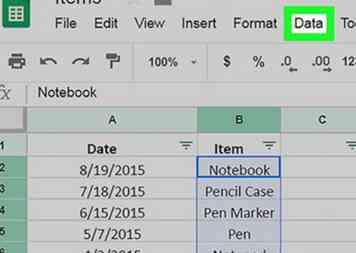 4 Drücke den Daten Tab. Diese Schaltfläche befindet sich zwischen Format und Werkzeuge in einer Leiste unter dem Namen Ihrer Tabelle oben.
4 Drücke den Daten Tab. Diese Schaltfläche befindet sich zwischen Format und Werkzeuge in einer Leiste unter dem Namen Ihrer Tabelle oben. -
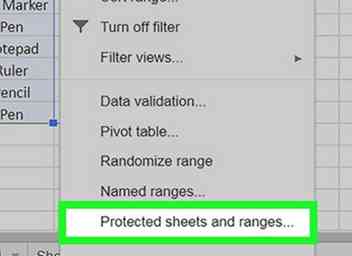 5 Klicken Geschützte Blätter und Bereiche im Menü Daten. Dies öffnet das Schutz-Bearbeitungsfenster auf der rechten Seite Ihrer Tabelle.
5 Klicken Geschützte Blätter und Bereiche im Menü Daten. Dies öffnet das Schutz-Bearbeitungsfenster auf der rechten Seite Ihrer Tabelle. - Wenn Sie das gesamte Blatt und nicht nur eine bestimmte Anzahl von Zellen schützen möchten, klicken Sie auf Blatt Schaltfläche im Fenster Geschützte Blätter und Bereiche.
-
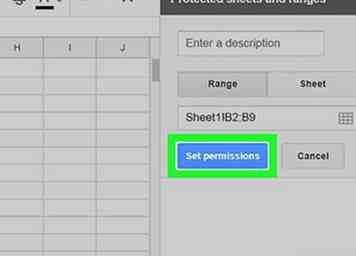 6 Klicke auf das Blau Berechtigungen festlegen Taste. Dadurch können Sie die Berechtigungseinstellungen in einem neuen Popup-Fenster bearbeiten.
6 Klicke auf das Blau Berechtigungen festlegen Taste. Dadurch können Sie die Berechtigungseinstellungen in einem neuen Popup-Fenster bearbeiten. -
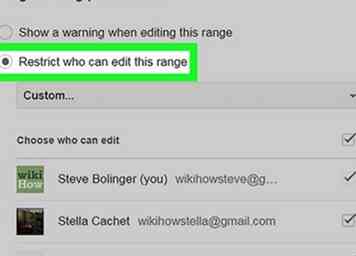 7 Wähle aus Beschränken Sie, wer diesen Bereich bearbeiten darf Möglichkeit. Diese Option verhindert, dass andere Benutzer die Daten im ausgewählten Bereich oder Arbeitsblatt bearbeiten.
7 Wähle aus Beschränken Sie, wer diesen Bereich bearbeiten darf Möglichkeit. Diese Option verhindert, dass andere Benutzer die Daten im ausgewählten Bereich oder Arbeitsblatt bearbeiten. -
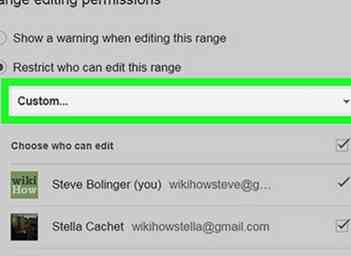 8 Klicken Sie auf das Dropdown-Menü. Dadurch können Sie auswählen, wer Änderungen in Ihrer Tabelle vornehmen und ändern kann.
8 Klicken Sie auf das Dropdown-Menü. Dadurch können Sie auswählen, wer Änderungen in Ihrer Tabelle vornehmen und ändern kann. -
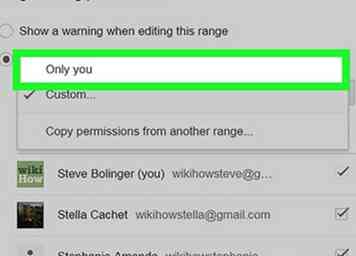 9 Wählen Nur du im Dropdown-Menü. Diese Option erlaubt nur Änderungen von Ihrem eigenen Konto. Niemand sonst kann den ausgewählten Bereich oder das ausgewählte Blatt bearbeiten.
9 Wählen Nur du im Dropdown-Menü. Diese Option erlaubt nur Änderungen von Ihrem eigenen Konto. Niemand sonst kann den ausgewählten Bereich oder das ausgewählte Blatt bearbeiten. - Alternativ können Sie auswählen Brauch Hier, und fügen Sie weitere Konten mit Bearbeitungsberechtigungen hinzu.
-
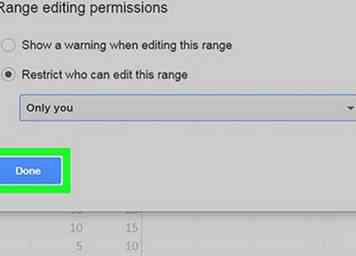 10 Tippe auf das Blau Erledigt Taste. Dadurch werden alle Ihre Schutzeinstellungen gespeichert und angewendet.
10 Tippe auf das Blau Erledigt Taste. Dadurch werden alle Ihre Schutzeinstellungen gespeichert und angewendet.
Facebook
Twitter
Google+
 Minotauromaquia
Minotauromaquia
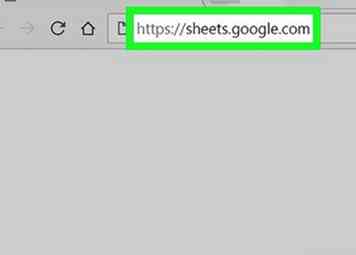 1 Öffnen Sie Google Tabellen in Ihrem Internetbrowser. Geben Sie in die Adressleiste die Datei "sheets.google.com" ein und drücken Sie
1 Öffnen Sie Google Tabellen in Ihrem Internetbrowser. Geben Sie in die Adressleiste die Datei "sheets.google.com" ein und drücken Sie 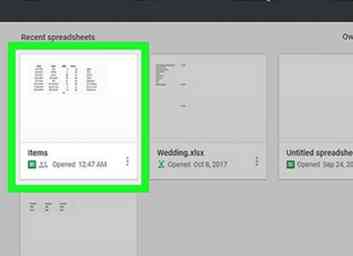 2 Klicken Sie auf die Tabelle, die Sie bearbeiten möchten. Suchen Sie in der Liste der gespeicherten Dateien nach der Tabelle, die Sie bearbeiten möchten, und öffnen Sie sie.
2 Klicken Sie auf die Tabelle, die Sie bearbeiten möchten. Suchen Sie in der Liste der gespeicherten Dateien nach der Tabelle, die Sie bearbeiten möchten, und öffnen Sie sie. 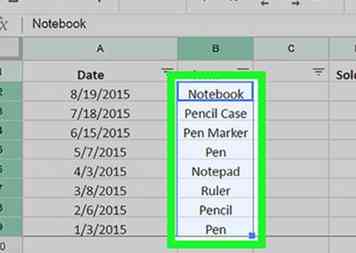 3 Wählen Sie die Zellen aus, die Sie schützen möchten. Klicken Sie auf eine Zelle in der Tabelle und ziehen Sie die Maus, um die angrenzenden Zellen auszuwählen. Ausgewählte Zellen werden blau markiert.
3 Wählen Sie die Zellen aus, die Sie schützen möchten. Klicken Sie auf eine Zelle in der Tabelle und ziehen Sie die Maus, um die angrenzenden Zellen auszuwählen. Ausgewählte Zellen werden blau markiert. 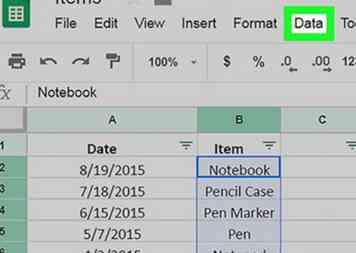 4 Drücke den
4 Drücke den 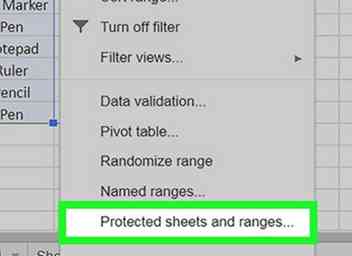 5 Klicken
5 Klicken 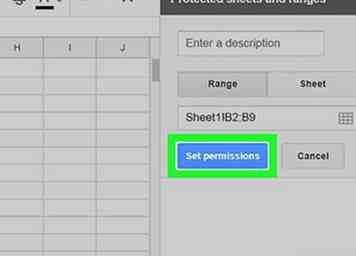 6 Klicke auf das Blau
6 Klicke auf das Blau 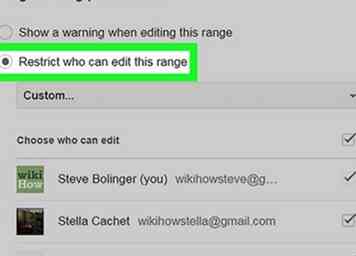 7 Wähle aus
7 Wähle aus 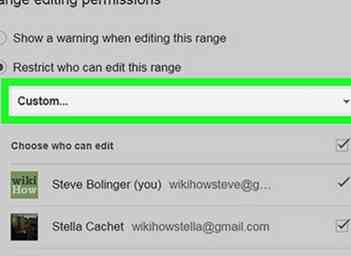 8 Klicken Sie auf das Dropdown-Menü. Dadurch können Sie auswählen, wer Änderungen in Ihrer Tabelle vornehmen und ändern kann.
8 Klicken Sie auf das Dropdown-Menü. Dadurch können Sie auswählen, wer Änderungen in Ihrer Tabelle vornehmen und ändern kann. 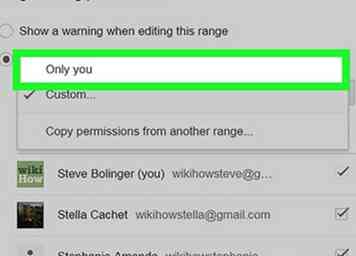 9 Wählen
9 Wählen 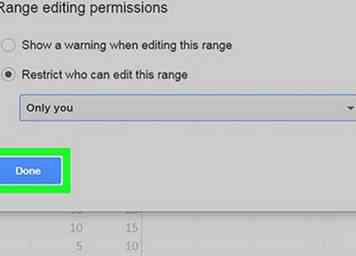 10 Tippe auf das Blau
10 Tippe auf das Blau